Поправка: Проблем с трептене или разкъсване на екрана на Спайдърмен Майлс Моралес
разни / / April 23, 2022
Insomniac Games и Sony Interactive Entertainment измислиха екшън-приключенска видеоигра, наречена Спайдърмен на Marvel: Майлс Моралес още през 2020 г., което е достъпно изключително за PlayStation 4 и PlayStation 5. Ако сте един от играчите на Spider-Man Miles Morales на вашата PS4 или PS5 конзола и сте изправени пред някакъв вид екран Проблем с трептене или разкъсване доста често, тогава трябва да разгледате това ръководство за отстраняване на неизправности, за да го коригирате напълно.
Тези дни трептене на екрана, разкъсване на екрана, забавяне, заекване, сривове и т.н. могат да се случат много поради много възможни причини не само за версията за компютър, но и за конзолите. Разработчиците може да са наясно с този проблем, но шансовете са високи дори след като получите няколко актуализации на корекция, все още срещате грешки или проблеми със стабилността в играта. Сега такива проблеми могат да се появят или по време на стартиране, или дори по време на сесиите на игра.
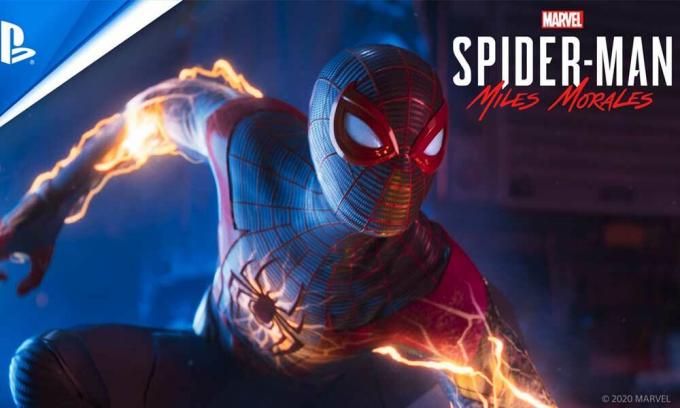
Съдържание на страницата
-
Поправка: Проблем с трептене или разкъсване на екрана на Спайдърмен Майлс Моралес
- 1. Опитайте да използвате друг телевизор или монитор
- 2. Опитайте да смените HDMI кабела
- 3. Променете видео изхода и разделителната способност
- 4. Проверете системните актуализации
- 5. Актуализирайте Спайдърмен Майлс Моралес
- 6. Активирайте повторно замъгляване при движение
Поправка: Проблем с трептене или разкъсване на екрана на Спайдърмен Майлс Моралес
Междувременно има някои доклади в Reddit През последните няколко години се появи, че проблемът с разкъсването и блещукането на екрана се превръща в един от най-често срещаните проблеми сред играчите на конзолата на Spider-Man Майлс Моралес. Докато някои доклади предполагат, че дори след изпробване на друг монитор или телевизор или повторно включване на HDMI, проблема е отстранен за няколко от засегнатите плейъри, но не за всички.
Понякога простото рестартиране на играта два пъти в бърза сесия също може да помогне на потребителите на конзолата лесно да решат проблема с трептене на екрана. Следователно, трябва да го изпробвате, преди да преминете към други методи по-долу. За щастие тук споделихме няколко възможни решения за вас, които трябва да ви бъдат полезни. Така че, без да губим повече време, нека преминем към него.
1. Опитайте да използвате друг телевизор или монитор
Трябва да опитате да използвате друг телевизор или монитор, независимо от екрана, който използвате, за да проверите дали проблемът с трептене на екрана все още ви притеснява или не. Някои засегнати играчи на Spider-Man Майлс Моралес опитаха тази стъпка и я намериха за полезна.
2. Опитайте да смените HDMI кабела
Можете също да опитате да смените HDMI кабела или просто да изключите HDMI кабела от устройството за дисплей и да го включите обратно. Това трябва да коригира временната свързаност или проблемите на екрана в някои случаи.
3. Променете видео изхода и разделителната способност
Уверете се, че сте променили видео изхода и видео резолюцията в менюто с настройки, като следвате стъпките по-долу:
- Натиснете и задръжте бутона за захранване на конзолата PlayStation за около шест секунди.
- Сега свържете вашия PlayStation контролер чрез USB-C кабел към конзолата > Натиснете бутона PS на контролера.
- Не забравяйте да натиснете джойстика или D-pad надолу до втората опция, за да маркирате „Промяна на видео изход“.
- Изберете първата опция за „Промяна на разделителната способност“.
- След това изберете „OK“ на следващия екран, за да рестартирате своя PS4/PS5.
- След това изберете разделителната способност на видеото, която обикновено отговаря на вашия телевизор или „Автоматично“, за да позволите на PS5 да определи това.
- Ако изберете ръчно да изберете вашата разделителна способност, следващият екран може да ви помоли да изберете скоростта на трансфер от опции „Автоматично“, „-1“ или „-2“.
4. Проверете системните актуализации
Препоръчително е да актуализирате системния софтуер PS4/PS5, за да избегнете графични проблеми или забавяния. Можете да следвате стъпките по-долу, за да инсталирате актуализацията.
- Насочете се към Настройки > Удари Система.
- Изберете Системен софтуер > Удари Актуализация и настройки на системния софтуер.
- Изберете Актуализирайте системния софтуер > Изберете Актуализиране чрез интернет.
5. Актуализирайте Спайдърмен Майлс Моралес
Ако не сте актуализирали видеоиграта Spider-Man Miles Morales на вашата PlayStation 4 или PlayStation 5 конзола за известно време, тогава не забравяйте да я актуализирате, като следвате стъпките по-долу:
Реклами
- Включете вашата PS4/PS5 конзола > Отидете на Началния екран.
- Сега отидете до главното меню отгоре.
- Насочете се към игри раздел.
- Превъртете надолу до Спайдърмен Майлс Моралес и го подчертайте.
- Натисни Настроики бутон на вашия контролер.
- Накрая изберете да Проверка за актуализация от падащото меню.
6. Активирайте повторно замъгляване при движение
Без значение дали сте включили или изключили опцията Motion Blur в менюто с настройки на играта. Просто не забравяйте да активирате отново опцията Motion Blur. Ако вече е включен, просто го изключете и включете отново. Някои доклади също така предполагат, че този трик може да реши проблема с трептене или разкъсване на екрана.
Както споменахме, разработчиците скоро ще пуснат корекция за проблема с блещукащия екран на Spider-Man Miles Morales. Дотогава ще трябва да го изчакаме.
Това е, момчета. Предполагаме, че това ръководство ви е било полезно. За допълнителни запитвания, можете да коментирате по-долу.
Реклами


![Изтеглете J701FDDU8CTA3: Януари 2020 кръпка за сигурност за Galaxy J7 Nxt [Индия]](/f/d987a5e25ed6c5d1bf9f65af6c81f2df.jpg?width=288&height=384)
![Как да инсталирам Stock ROM на Myfon Mypad 7s [Firmware File / Unbrick]](/f/67015dc81e6eb07bc80ed886fa76725a.jpg?width=288&height=384)